- Avtor Abigail Brown [email protected].
- Public 2023-12-17 07:00.
- Nazadnje spremenjeno 2025-01-24 12:23.
Ipad takoj po izdelavi nima preprostega načina za preklapljanje med več uporabniki z različnimi nastavitvami, konfiguracijami in aplikacijami. iPad je naprava za enega uporabnika, kar pomeni, da je centralna prijava trajna. Ta prijava nadzoruje dostop do App in iTunes Stores, vendar ne shranjuje informacij, kot so nastavitve.
Osredotočenost na enega uporabnika se razširi na aplikacije, kot je Safari, ki spremlja zaznamke in spletno zgodovino za vse uporabnike in ne za določenega uporabnika.
Ali je mogoče iPad nastaviti za skupno rabo?
Čeprav se je mogoče prijaviti in odjaviti iz več Apple ID-jev na istem iPadu, ta rešitev ne bo delovala kot ustvarjanje različnih uporabniških profilov na Macu ali PC-ju. Nov Apple ID ne bo spremenil postavitve za iPad. Prenos aplikacij iz več Apple ID-jev lahko povzroči nekaj zmede, ko pride čas za nadgradnjo na novo napravo.
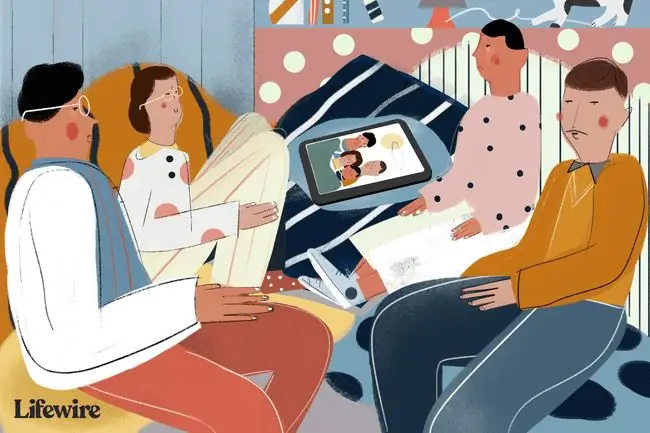
Kako nastaviti iPad za več uporabnikov
Vendar obstaja nekaj trikov, s katerimi lahko nekoliko olajšate skupno rabo iPada.
Nastavitev map na vašem iPadu
Ustvarite mape za vsakega uporabnika. Eden preprostih načinov organiziranja aplikacij za več uporabnikov je ustvarjanje mape na prvi strani začetnega zaslona za vsako osebo. Razvrščanje aplikacij, kot je ta, olajša iskanje in uporabo določenih aplikacij ter preprečuje, da bi zatrpali preostali del iPada.
Modro uporabljajte SpotLight
Navadite se uporabljati Spotlight Search za zagon aplikacij. Če imate več uporabnikov na isti napravi, je bolj verjetno, da se bo iPad napolnil z aplikacijami, kar lahko oteži iskanje določenih. Spotlight Search je morda najlažji način za zagon aplikacij, ne glede na to, koliko ljudi uporablja iPad.
Uporaba ločenih e-poštnih aplikacij in spletnih brskalnikov
Prenesite ločene e-poštne aplikacije. Standardna aplikacija Mail je uporabna za upravljanje več e-poštnih računov, vendar privzeti pogled potegne vsa e-poštna sporočila v enotno mapo »Prejeto«. Lažje je uporabljati določenega e-poštnega odjemalca, kot je aplikacija Yahoo ali Gmail, za enega uporabnika in enotni poštni predal za drugega uporabnika.
Enak pristop velja za brskalnike. Safari je privzeti brskalnik za iPad, vendar lahko prenesete tudi Chrome ali Firefox. S tem bo vsak uporabnik lahko spremljal svoje zaznamke.
Rešitve družbenih medijev
Facebook, Twitter in druge aplikacije družbenih medijev so lahko nekoliko težavne. Facebook podpira več profilov in za vsak račun lahko nastavite geslo. Kljub temu se ne pozabite odjaviti. Twitter dovoljuje dodatne uporabnike, vendar nima gesla. Ena možnost je, da ena oseba uporablja aplikacije tretjih oseb za družbene medije, druga pa uradne aplikacije.
Aktivirajte Touch ID za vsakega uporabnika
Nastavite Touch ID, če imate združljiv iPad. S Touch ID lahko vsak uporabnik vnese svoj prstni odtis in ga uporabi za odklepanje iPada.
Kaj pa je z zaščito iPada pred otroki in njegovo še vedno uporabo?
Več ljudi lahko uporablja iPad, vendar postane bolj zapleteno, ko so nekateri uporabniki majhni otroci. iPad je dovolj enostavno zaščititi pred otroki, da omejite možnost nalaganja starostno neprimernih aplikacij, glasbe ali filmov, vendar ti zaščitni ukrepi onemogočijo te funkcije tudi staršem.
Druga težava, na katero naletijo starši, je vztrajanje iPada pri ponastavitvi omejitev, ko jih onemogočite. Vsakič, ko jih znova omogočite (na primer, ko jih otroci želijo znova uporabiti), boste morali znova preveriti, ali so vaše nastavitve pravilne. Morda je nepraktično, če ste nastavili omejitve aplikacij, vendar jih morate pogosto onemogočiti, da sami prenesete aplikacijo.
Nastavite lahko časovne omejitve za vrste programov, kot so igre in storitve pretakanja. Vendar trenutno ni mogoče zakleniti posameznih aplikacij, da bi otrokom preprečili dostop do njih, razen popolnega brisanja aplikacij. In če želite zakleniti brskalnik Safari, da onemogočite določena spletna mesta, boste morali tudi sami živeti brez njih.
Ali bo beg iz zapora rešil težavo?
Nekaterim od teh težav se lahko izognete tako, da naredite pobeg iz zapora v iPadu, vendar lahko to povzroči več težav, kot jih reši.
Prenos aplikacij zunaj Applovega ekosistema pomeni, da aplikacije ne gredo skozi Applov proces testiranja, kar pomeni, da je možen prenos zlonamerne programske opreme. Vendar lahko aplikacije naredijo več, da prilagodijo vašo izkušnjo na napravi z jailbreak-om, vključno s tistimi, ki so zasnovane za pomoč tistim, ki želijo več računov za svoj iPad.
Beg iz zapora ni idealna rešitev za starše, ki želijo iPad deliti s svojimi otroki. Lahko pa deluje pri prijateljih ali družinskih članih, ki uporabljajo več računov. Vendar je jailbreaking priporočljiv samo za naprednejše uporabnike.






